Cómo habilitar la opción de arranque avanzada heredada en Windows 10
Miscelánea / / November 28, 2021
Uno de los principales problemas de Windows 10 es que no puede acceder al modo seguro en caso de emergencia; en otras palabras, Microsoft ha desactivado de forma predeterminada la opción de arranque avanzada heredada en Windows 10. A continuación, debe ingresar al modo seguro que necesita para habilitar la opción de arranque avanzado heredado en Windows 10.
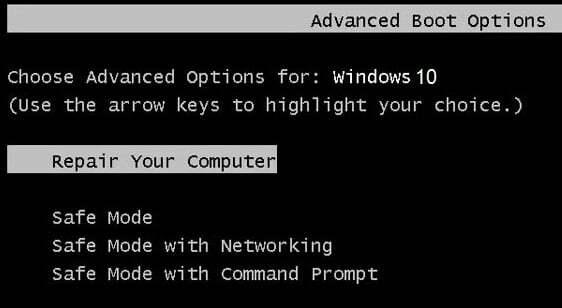
En la versión anterior de Microsoft Windows como Windows XP, Vista y 7, era bastante fácil acceder al modo seguro simplemente presionando F8 o Shift + F8 repetidamente, pero en Windows 10, el menú de inicio avanzado de Windows 8 y Windows 8.1 está APAGADO. Con un menú de inicio avanzado habilitado en Windows 10, puede acceder fácilmente al menú de inicio presionando la tecla F8.
Nota: Se recomienda habilitar el menú de inicio avanzado heredado de antemano en Windows 10, ya que en el caso de una falla de inicio, puede iniciar sesión fácilmente en el modo seguro de Windows utilizando el menú de inicio avanzado.
Cómo habilitar la opción de arranque avanzada heredada en Windows 10
1. Reinicia tu Windows 10.
2. A medida que el sistema se reinicia, ingrese en configuración del BIOS y configura tu PC para arrancar desde CD / DVD.

3. Inserte su medio de instalación o recuperación de Windows 10 en su unidad de CD / DVD.
4. Cuando se le solicite que presione cualquier tecla para iniciar desde un CD o DVD, presione cualquier tecla para continuar.

5. Selecciona tu preferencias de idiomay haga clic en próximo. Hacer clic Reparar su computadora en la parte inferior izquierda.

6. En la pantalla Elija una opción, elija Solucionar problemas.

7. En la pantalla de solución de problemas, elija Opciones avanzadas.

8. En la pantalla de opciones avanzadas, elija Símbolo del sistema.

9. Cuando se abre el símbolo del sistema (CMD), tipo C: y presione enter.
10. Ahora escriba el siguiente comando:
BCDEDIT / SET {DEFAULT} BOOTMENUPOLICY LEGACY
11. Y presiona Enter para Habilitar el menú de arranque avanzado heredado.

12. Una vez que el comando se ejecuta correctamente, escriba el Comando EXIT para cerrar el Ventana de símbolo del sistema.
13. Al elegir en la pantalla de opciones, haga clic en Continuar para reiniciar su PC.
14. Cuando la PC se reinicia, presione repetidamente F8 o Shift + F8 antes de que aparezca el logotipo de Windows para abrir el menú de inicio avanzado.
Recomendado:
- Cómo arreglar BOOTMGR falta Windows 10
Eso es todo; has aprendido con éxito cómo habilitar la opción de arranque avanzada heredada en Windows 10, pero si aún tiene alguna duda con respecto a esta publicación, no dude en hacerla en la sección de comentarios.



